Как назначить запросам целевые URL
В разделе Проверка позиций
- Перейдите в раздел Проверка позиций.
- Нажмите на , или слева от запроса.
- Вставьте целевой URL в соответствующее поле и нажмите или Enter.
- Чтобы сделать релевантный URL целевым, наведите курсор на релевантный URL и нажмите

Как назначить целевой URL всем запросам или в папке/группе
- Перейдите в раздел Проверка позиций.
- Выберите нужную папку и группу на панели с фильтрами. Чтобы установить целевой URL всем активным запросам в проекте, выберите Все папки.
- Нажмите
- Укажите целевой URL и нажмите или Enter.
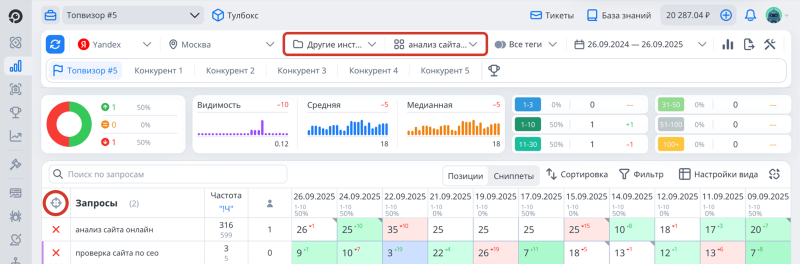
Убедитесь, что вы изменяете нужные целевые URL 📤
Изменение целевых URL нельзя отменить. Меняя целевые URL для запросов, убедитесь, что вы выбрали нужные папку/группу. Выбранные папка и группа указаны во всплывающем окне.
Изменение целевых URL нельзя отменить. Меняя целевые URL для запросов, убедитесь, что вы выбрали нужные папку/группу. Выбранные папка и группа указаны во всплывающем окне.
В разделе Поисковые запросы
В Продвинутом режиме
Это руководство написано для режима таблиц 📌
В разделе Поисковые запросы есть два режима: режим по умолчанию и режим таблиц. Режим таблиц более мощный: он позволяет работать с сотнями тысяч запросов и групп, создавать многоуровневую структуру в семантическом ядре, использовать продвинутые фильтры и регулярные выражения. Чтобы переключиться в режим таблиц, нажмите на в верхней левой части раздела.
В разделе Поисковые запросы есть два режима: режим по умолчанию и режим таблиц. Режим таблиц более мощный: он позволяет работать с сотнями тысяч запросов и групп, создавать многоуровневую структуру в семантическом ядре, использовать продвинутые фильтры и регулярные выражения. Чтобы переключиться в режим таблиц, нажмите на в верхней левой части раздела.
- Перейдите в раздел Поисковые запросы.
- Нажмите на и перейдите в Продвинутый режим.
- Выберите нужную папку и группу или Все запросы, а затем отметьте запросы флажками.
- Нажмите на всплывающей панели инструментов.
- Введите URL и нажмите или Enter.
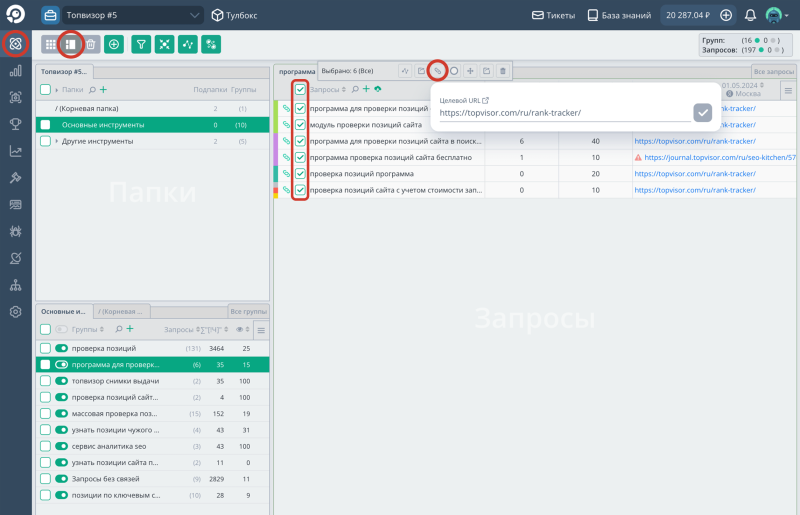
Из файла
- Перейдите в раздел Поисковые запросы.
- Нажмите на панели инструментов.
- Загрузите файл .csv или .txt с запросами и целевыми URL.
Как сделать файл для импорта →
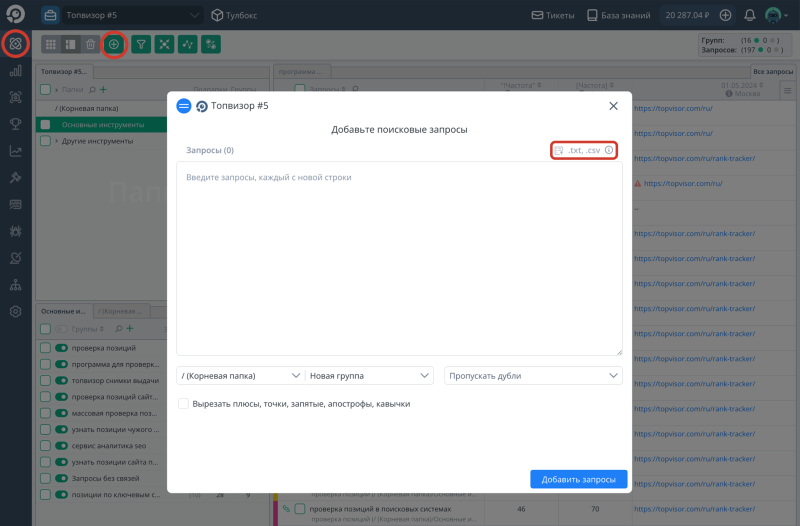
По фильтру, чтобы скопировать целевые с релевантных
- Перейдите в раздел Поисковые запросы.
- Нажмите на панели инструментов.
- Выберите фильтр Установить Целевую = Релевантная из последней проверки позиций.
- Выберите поисковую систему и регион.
Как удалить целевые URL
- Откройте окно редактирования целевых URL в разделе Проверка позиций или Поисковые запросы.
- Удалите целевой URL или оставьте пустым поле с целевым URL.
- Нажмите или Enter.